
રશિયન કંપની રોસ્ટેલકોમની સેવાઓ એક મોટી સંખ્યામાં નવા ગ્રાહકોને ફાળો આપે છે. આ પ્રદાન કરેલા સંયોજનની ઉચ્ચ ગુણવત્તા સહિતના ઘણા પરિબળોને કારણે છે. આ લેખના ભાગરૂપે, અમે તમને આ પ્રદાતા પાસેથી સ્વતંત્ર રીતે કનેક્ટ કરવા માટે તમને જાણવાની જરૂર છે તે વિશે તમને જણાવીશું.
ઇન્ટરનેટને રોસ્ટેલકોમથી કનેક્ટ કરી રહ્યું છે
અમારા લેખ સિવાય, તમે રોસ્ટેલકોમમાં રુચિ ધરાવો છો તે બધી માહિતી કંપનીની સત્તાવાર વેબસાઇટ પર મળી શકે છે. અમે આ ડેટાને જોડવાનો પ્રયાસ કરીશું.વિકલ્પ 1: વાયર્ડ ઇન્ટરનેટ
રોસ્ટેલકોમથી વાયર્ડ નેટવર્ક સૌથી વધુ ઇચ્છિત કનેક્શન જાતિઓ છે. અમે એક્સપોન ટેક્નોલૉજી અને ફાઈબર-ઑપ્ટિક લાઇનમાં તફાવતો પર ધ્યાન કેન્દ્રિત કરીશું નહીં.
પગલું 1: ટેરિફ પસંદગી
- આજની તારીખે, તમે રોસ્ટેલકોમથી કંપનીની સત્તાવાર વેબસાઇટ, વેચાણ ઑફિસ અથવા ખાસ ફોન નંબર દ્વારા કનેક્ટ કરવા માટે ઉપલબ્ધ છો. તમે પ્રદાતાની વેબસાઇટ પર સરનામાંઓ અને હોટલાઇન નંબર શીખી શકો છો.
- મુખ્ય મેનુમાં, "ઇન્ટરનેટ" આઇટમ વિસ્તૃત કરો અને "ટેરિફ" પસંદ કરો.
- પ્રસ્તુત સૂચિમાંથી, સૌથી આકર્ષક ટેરિફ પ્લાન પસંદ કરો. જો જરૂરી હોય તો, વધુ માહિતી શોધવા માટે "ટેરિફ વિશે વધુ" લિંકનો ઉપયોગ કરો.
- જો બધું તમને અનુકૂળ હોય, તો કનેક્ટ કરો બટનને ક્લિક કરો અને વિનંતી કરેલ ડેટા દાખલ કરો. "ઑર્ડર" દબાવવા પહેલાં, ભૂલો માટે પ્રદાન કરેલી માહિતીને ફરીથી તપાસો, જે ખાસ કરીને અનુકૂળ કૉલ સમયનો ઉલ્લેખ કરે છે.
- તમે વધારાના વિકલ્પોનો પણ ઉપયોગ કરી શકો છો અથવા તેમને યોગ્ય વિંડોમાં ઇનકાર કરી શકો છો.
- જો તમને એન્ટિ-વાયરસ સુરક્ષાની જરૂર હોય તો "ઇન્ટરનેટ પર રક્ષણ" વિભાગમાં એક અથવા વધુ સ્લાઇડર્સનોને સ્વિચ કરો.
- આ ઉપરાંત, તમે ટર્મિનલ ઇન્સ્ટોલ કરવાનો ઇનકાર કરી શકો છો, ઉદાહરણ તરીકે, યોગ્ય ઉપકરણ સાથે.
- પૃષ્ઠને નીચે સ્ક્રોલ કરો, કનેક્શન ખર્ચને ફરીથી તપાસો અને "હા, ઠીક છે." ક્લિક કરો.
- એપ્લિકેશન સફળતાપૂર્વક મોકલ્યા પછી, તમને સાઇટના મુખ્ય પૃષ્ઠ પર યોગ્ય સંદેશ પ્રાપ્ત થશે.
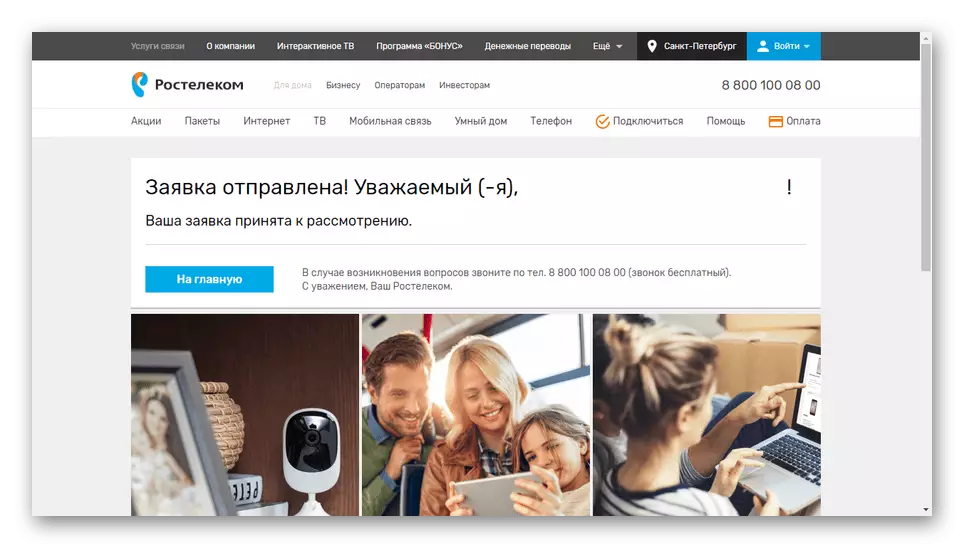
હવે તે ફક્ત એપ્લિકેશનની મંજૂરી માટે રાહ જોવી અને નિષ્ણાત પાસેથી ફોન કોલ વિગતોને સ્પષ્ટ કરવા માટે રહે છે.


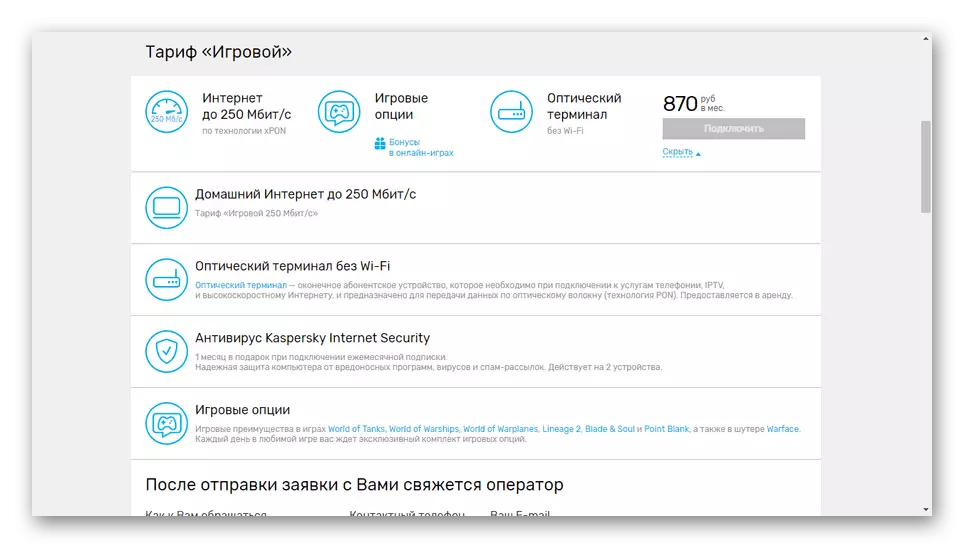
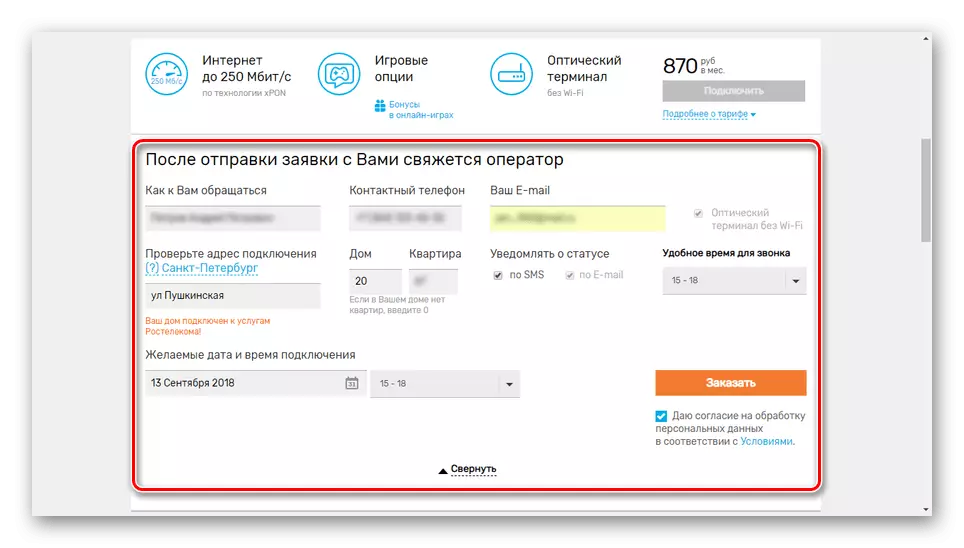

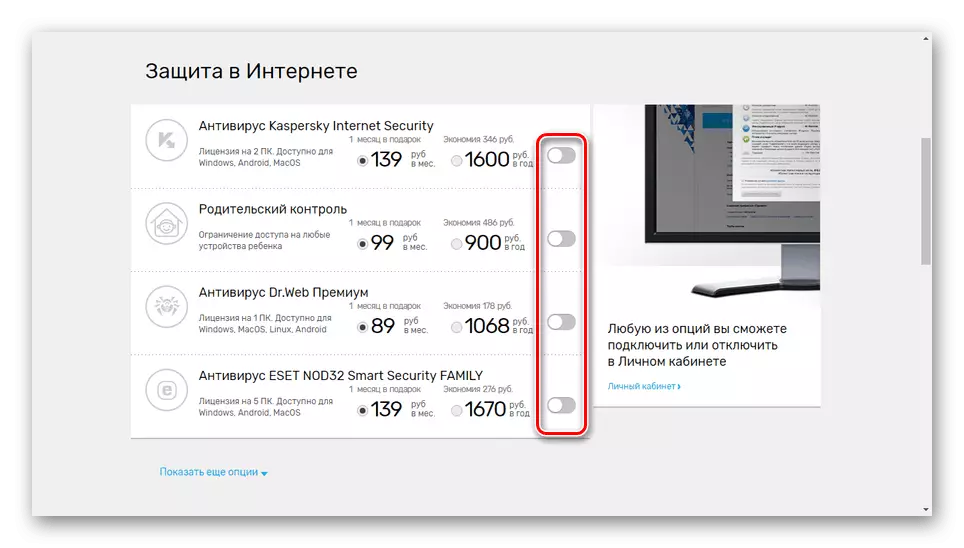
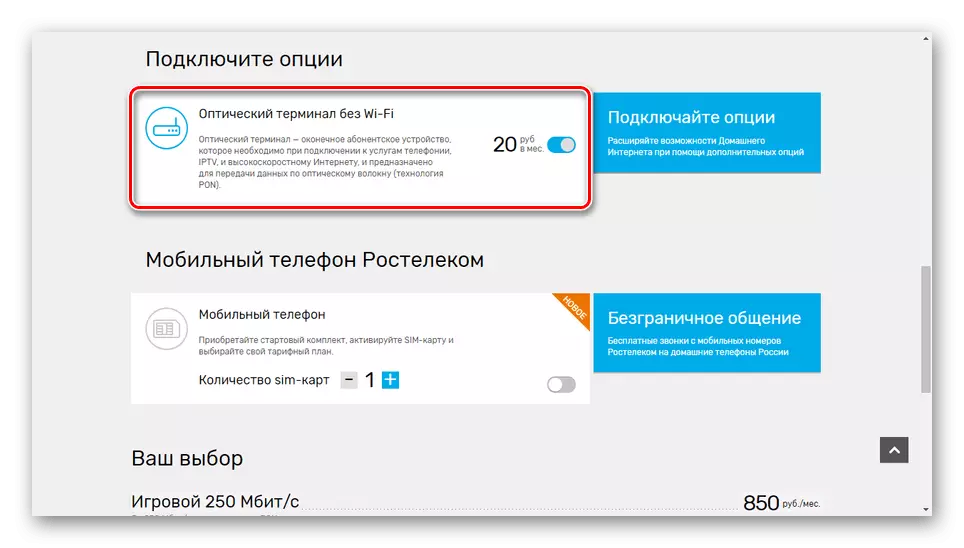

પગલું 2: સાધનો કનેક્શન
- મોટા ભાગના કિસ્સાઓમાં, રાઉટરની સ્થાપન અને ગોઠવણ એ રોસ્ટેલકોમથી નિષ્ણાતોની જવાબદારી છે. જો કે, જો તમે સ્વતંત્ર રીતે યોગ્ય સાધનસામગ્રી મેળવી શકો છો અને ઇન્ટરનેટ કેબલને આદેશ આપ્યો છે, તો કમ્પ્યુટરને હજી પણ તેનાથી કનેક્ટ કરવું પડશે.
વધુ વાંચો: રાઉટરને કમ્પ્યુટરથી કેવી રીતે કનેક્ટ કરવું
- તમે કંપનીની વેબસાઇટ પર સમર્થિત રાઉટર્સ વિશેની વિગતો શીખી શકો છો. "ઇન્ટરનેટ" મેનૂને વિસ્તૃત કરો અને "સાધનો" પૃષ્ઠ પર જાઓ.

બધા ઉપકરણો કે જે વાયરલેસ અને વાયર્ડ કનેક્શન્સ માટે ઉપયોગમાં લઈ શકાય છે તે અહીં મૂકવામાં આવશે.

ખરીદી ખરીદવી સીધી ઉપકરણના પરિમાણો પર આધારિત છે. Wi-Fi સપોર્ટ રાઉટર્સમાં સામાન્ય "એડીએસએલ" કરતા વધારે કિંમત હોય છે.

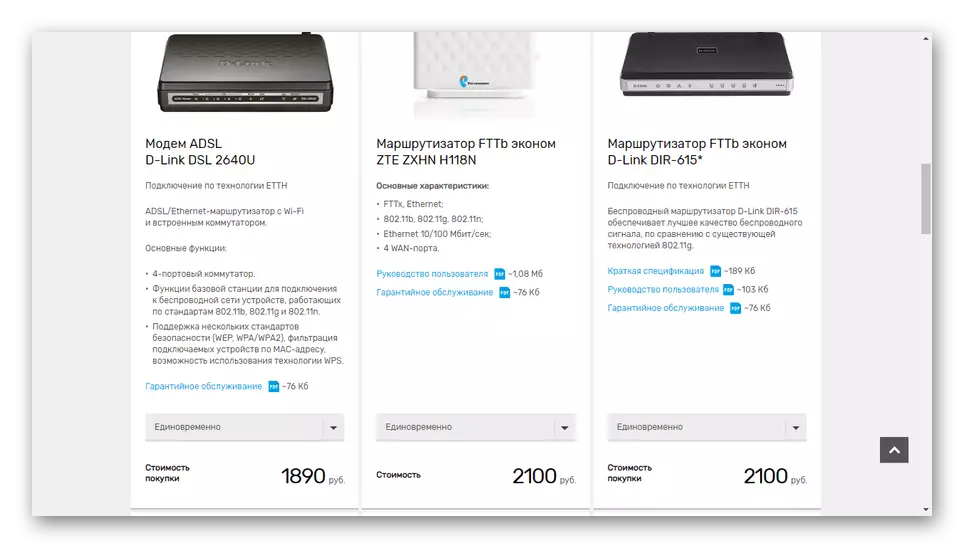
પગલું 3: કનેક્શન સેટઅપ
ઇન્ટરનેટને કોન્ટ્રેક્ટમાં રોસ્ટેલકોમથી કનેક્ટ કર્યા પછી, વધારાની માહિતી સામાન્ય રીતે સૂચવવામાં આવે છે, ઉદાહરણ તરીકે, યોગ્ય વિકલ્પ ઉમેરતી વખતે સ્થિર IP સરનામાં પર પાસવર્ડ અથવા ડેટા સાથેનો વપરાશકર્તા નામ. અમે નીચે સંદર્ભ દ્વારા અમારી વેબસાઇટ પરના લેખોમાં પ્રથમ અને બીજી પદ્ધતિમાં યોગ્ય કમ્પ્યુટર સેટિંગ્સ વિશે જણાવ્યું હતું.

વધુ વાંચો: કમ્પ્યુટર પર નેટવર્ક કેવી રીતે સેટ કરવું
અમે કોઈ રાઉટર સેટિંગ્સને ધ્યાનમાં લઈશું નહીં, કારણ કે ડિફૉલ્ટ રૂપે તેમને તમારા હસ્તક્ષેપની જરૂર નથી. વધુમાં, વેબ ઇન્ટરફેસ ઉપકરણ મોડેલને આધારે નોંધપાત્ર રીતે બદલાય છે. અમારી સાઇટ પર તેમની કેટલીક જાતોની સેટિંગ પર ઘણી બધી સૂચનાઓ છે.
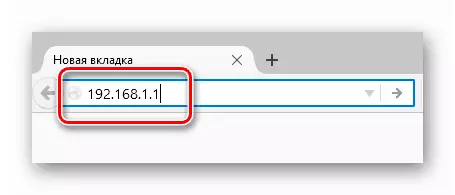
પગલું 3: મેન્યુઅલ સેટિંગ્સ
- Rostelecom માંથી સત્તાવાર 3 જી / 4 જી-મોડેમનો ઉપયોગ કરીને તમારે ઇન્ટરનેટ સેટિંગ્સમાં ગોઠવણો કરવાની જરૂર નથી. જ્યારે ઉપકરણ પ્રથમ કનેક્ટ થાય ત્યારે સૉફ્ટવેર ઇન્સ્ટોલ કર્યા પછી બધા આવશ્યક ફેરફારો આપમેળે લાગુ થાય છે.
- જો તમે કોઈ પણ કારણોસર સાર્વત્રિક મોડેમ અથવા સેટિંગ્સનો ઉપયોગ કરો છો, તો કનેક્શનને મેન્યુઅલી રૂપરેખાંકિત કરવું પડશે. આ કરવા માટે, "નિયંત્રણ પેનલ" ખોલો અને "નેટવર્ક વ્યવસ્થાપન" વિભાગ પર જાઓ.
આ કિસ્સામાં, કનેક્શન ઝડપ સખત મર્યાદિત છે. આ ઉપરાંત, તમારે રોસ્ટેલકોમના કોટિંગ ઝોનને ધ્યાનમાં લેવું જોઈએ, જે અગ્રણી મોબાઇલ ઇન્ટરનેટ પ્રદાતાઓના વિકાસથી નોંધપાત્ર રીતે ઓછું છે.
વિકલ્પ 4: સાઇટ પર ઝડપી ઓર્ડર
બધી માનવામાં પદ્ધતિઓ ઉપરાંત, તમે સત્તાવાર સંસાધન રોસ્ટેલકોમના મુખ્ય પૃષ્ઠ પર સીધા જ ઝડપી એપ્લિકેશન મૂકી શકો છો.
- ઇચ્છિત સ્લાઇડર્સનોને સક્રિય સ્થિતિમાં ખસેડો અને જો જરૂરી હોય, તો વધારાના વિકલ્પો પર ટીક કરો.
- વ્યક્તિગત ડેટાનો ઉલ્લેખ કરો, તેમની પ્રોસેસિંગની સંમતિની પુષ્ટિ કરો અને "ઑર્ડર" બટનને ક્લિક કરો.
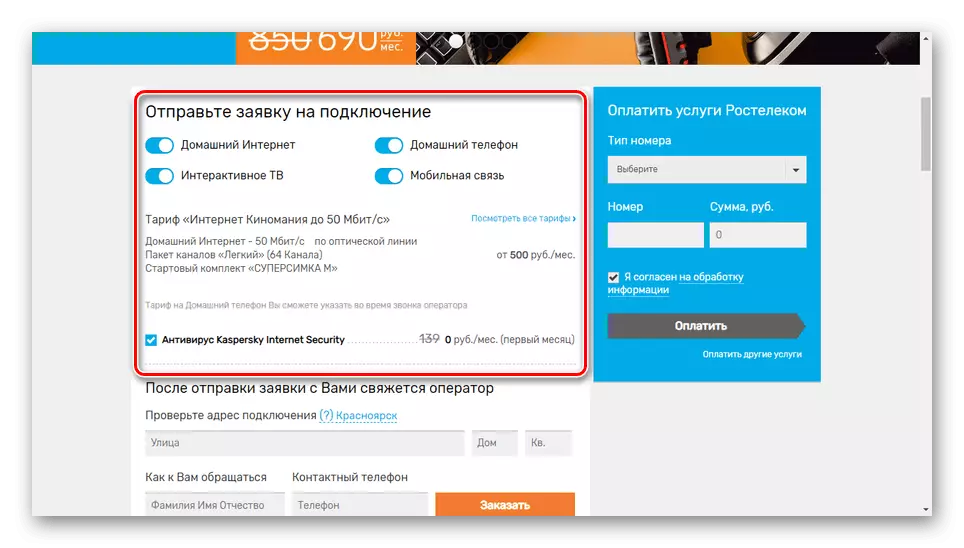
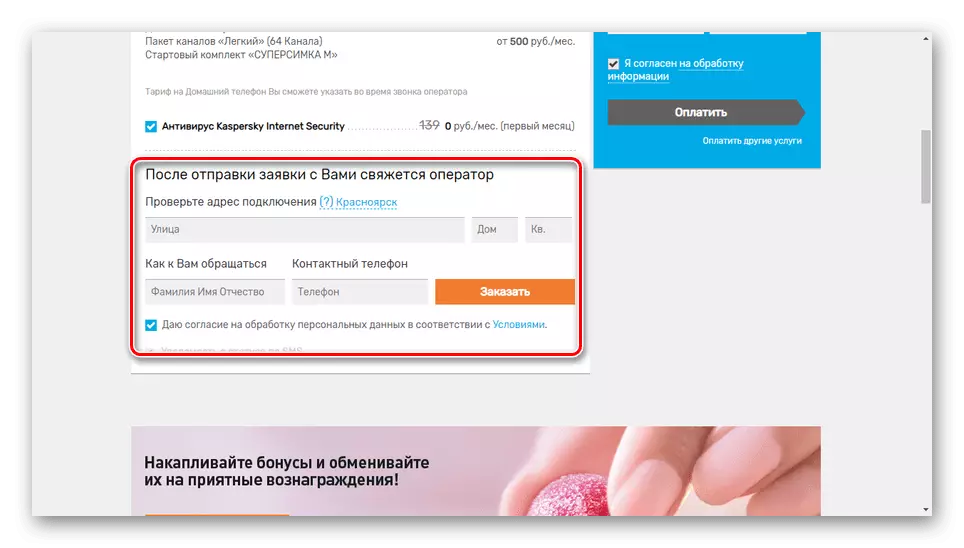
ભવિષ્યમાં પસંદ કરેલા પ્રકારના કનેક્શનને ધ્યાનમાં લીધા વગર, ટેરિફ પ્લાનમાં ફેરફાર એ રોસ્ટેલકોમ વેબસાઇટ પર વ્યક્તિગત એકાઉન્ટનો ઉપયોગ કરીને અથવા યોગ્ય ફોન નંબર પર સંપર્ક કેન્દ્રનો સંપર્ક કરીને ઉપલબ્ધ છે.
નિષ્કર્ષ
રોસ્ટેલકોમના સહિત ઇન્ટરનેટને કનેક્ટ કરવાની પ્રક્રિયા નોંધપાત્ર રીતે સરળ છે જેથી તમે, સામાન્ય વપરાશકર્તા તરીકે, કોઈપણ મુશ્કેલી વિના તેનો ઉપયોગ કરી શકો છો. જો, પ્રસ્તુત સામગ્રી વાંચ્યા પછી, તમારી પાસે પ્રશ્નો છે, તેમને ટિપ્પણીઓમાં લખવાનું ભૂલશો નહીં.

